Как узнать какая у меня видеокарта

Если при покупке ПК или ноутбука вы не интересовались начинкой устройства, то, соответственно, и не знаете, какая видеокарта стоит на компьютере. Если возникла необходимость в такой информации, например, для замены видеокарты. Чтобы узнать какая именно у вас видеокарта, предлагаем вам воспользоваться одним из предложенных способов
Выключаем компьютер, затем вытягиваем шнур с розетки, вскрываем крышку системного блока, находим видеокарту и бережно извлекаем ее из разъема.
На ней должна быть наклейка, в которой указаны краткие данные – производитель, модель.
Второй способ – поиск информации в ОС
С помощью «Выполнить» запускаем «Диспетчер устройств».
Для этого вызываем утилиту комбинацией горячих клавиш «Win+R», в строке прописываем «devmgmt.msc», нажимаем «Ок».
Или открываем «Диспетчер устройств» по следующему пути
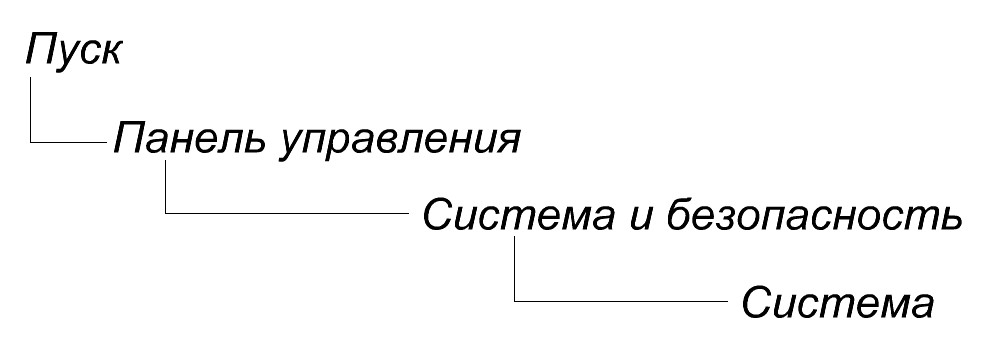
После этого должно открыться окно деревом устройств. Выбираем «Видеоадаптеры», нажимаем плюсик.

Выпадет строка, в которой написано, кто производитель, какая компания и модель платы.
Второй способ - используем средство диагностики DirectX
Немного больше информации может нам предоставить DirectX.
Вызовем программу с помощью «Выполнить». Нажимаем комбинацию клавиш «Win+R», в строке прописываем «dxdiag», жмем «Ок».
Перед нами появится «Средство диагностики DirectX». Переходим во вторую вкладку «Экран» и читаем слева информацию о видеокарте, а справа о драйверах на нее.
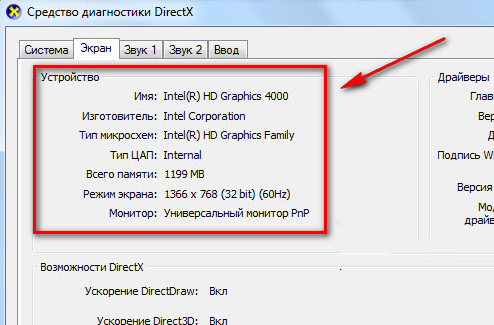
Иногда этой информации вполне достаточно, но если есть желание узнать все о своем устройстве, то следующий способ для вас.
Третий способ – программный
На сегодняшнее время в сети появилось много программ, которые после не длительного сканирования системы выдают всю информацию о ее составляющих. Сейчас рассмотрим несколько из них.
HWiNFO
Программа бесплатная и работает очень просто.
Ее достаточно запустить, чтобы начался процесс сканирования системы.
Буквально через пару минут в компактном окошке можно увидеть все данные.
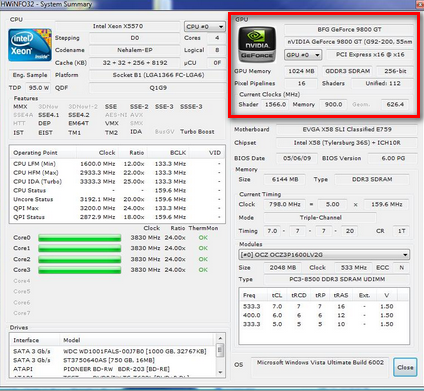
Информация о видеокарте находится в верхнем правом углу.
CPU-Z
Эта программа работает аналогично. Чтобы просто узнать, какое железо у вас на компьютере, достаточно воспользоваться портативной версией программы.
После скачивания и установки следует запустить программу. Через некоторое время выпадет окно со всей необходимой информацией.

Данные о видеокарте находятся во вкладке «Graphics».
Everest
Эта программа представляет собой мощный инструмент по работе с компьютером и его настройкой. Она распространяется не бесплатно, поэтому подойдет только для разового использования, ведь предусмотрен тестовый период.
После установки откроется окно программы, поделенное на две части.
В левой стороне выбираем «Компьютер», затем «Суммарная информация», после этого в правой части появятся данные о видеокарте.
